由于Chrome浏览器手机版的默认主页设置较为隐蔽,许多用户可能不清楚该如何进行操作。在使用Chrome浏览器时,设定一个个性化的默认主页可以提高浏览效率和使用体验。本文将为大家详细介绍Chrome浏览器手机版默认主页的设置方法,让您轻松定制属于自己的浏览起始页面。
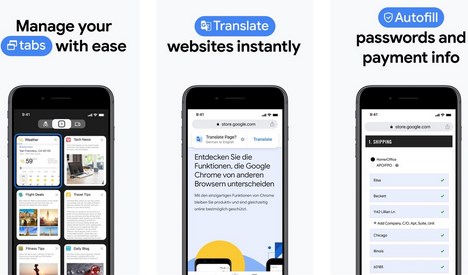
1、打开chrome浏览器手机版,在首页右上角点击【...】按钮,位置如图所示;
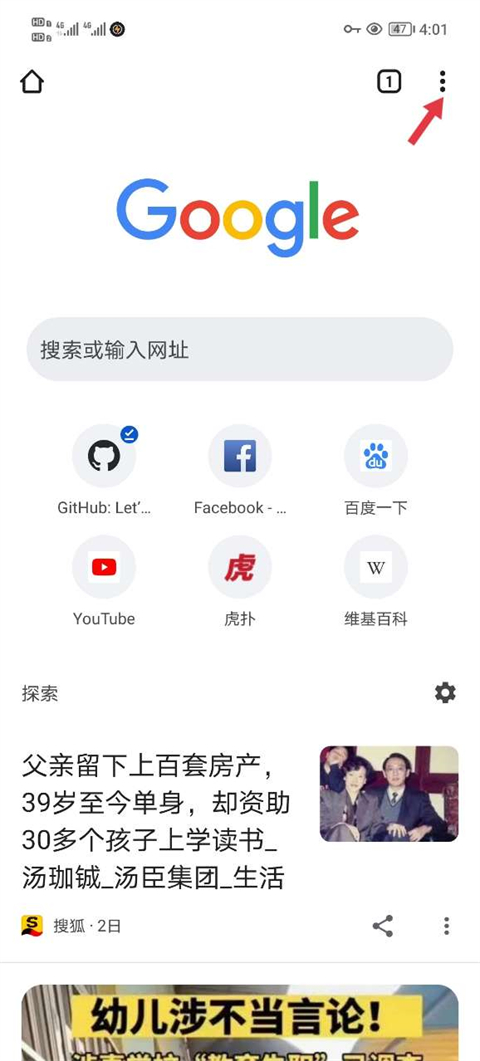
2、弹出的列表中点击【设置】选项,前往设置页面中;

3、在设置列表中选择【主页】,点击进行设置;
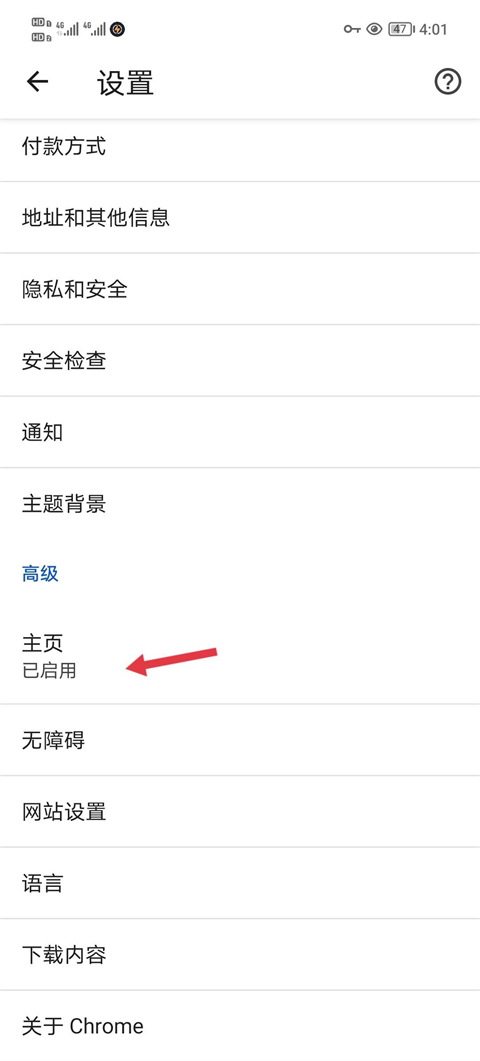
4、软件默认为chrome主页,大家可以手动输入网址设置默认主页。
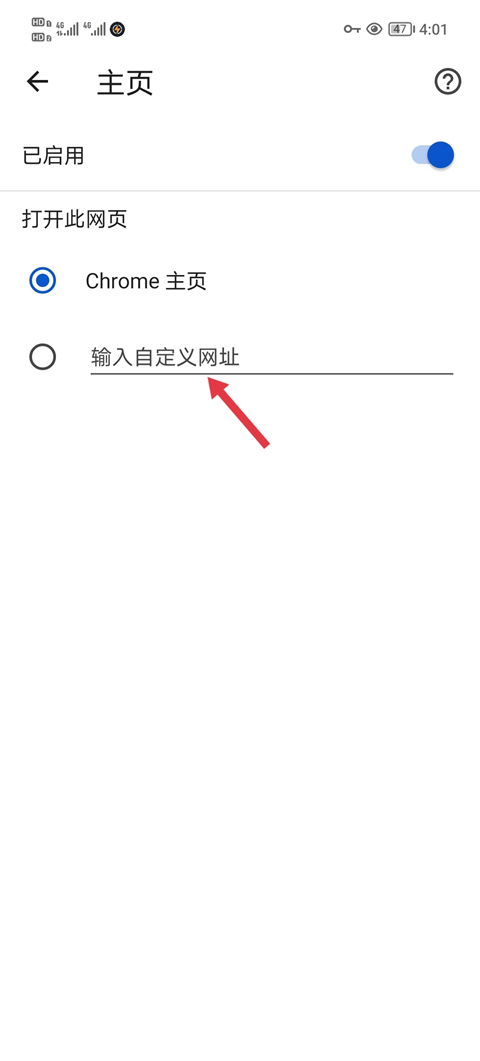
以上是chrome浏览器手机版默认主页怎么设置的详细内容。更多信息请关注PHP中文网其他相关文章!




